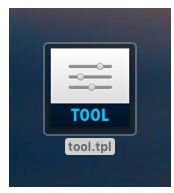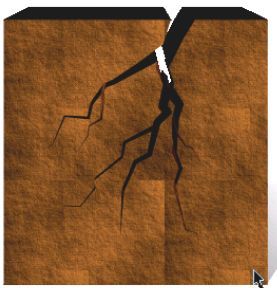萬盛學電腦網 >> 圖文處理 >> Photoshop教程 >> ps入門教程 >> 有哪些讓你相見恨晚的PHOTOSHOP技巧?
有哪些讓你相見恨晚的PHOTOSHOP技巧?
技巧 1:
快速隱藏一堆圖層的手法:
1.鼠標放在最上面想隱藏的圖層的“眼睛上”
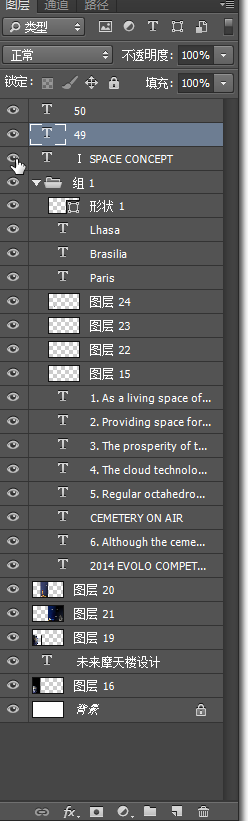
2.左鍵按下,不松手,然後向下“拖動”~

神奇的事情發生了!
ps:從下向上也一樣哦;
pps:如果想再顯示出來,對已經隱藏了的圖層重復同樣操作即可!
( •̀ ω •́ )y
技巧 2:
摁著alt點擊圖層小眼睛看看會發生什麼情況?
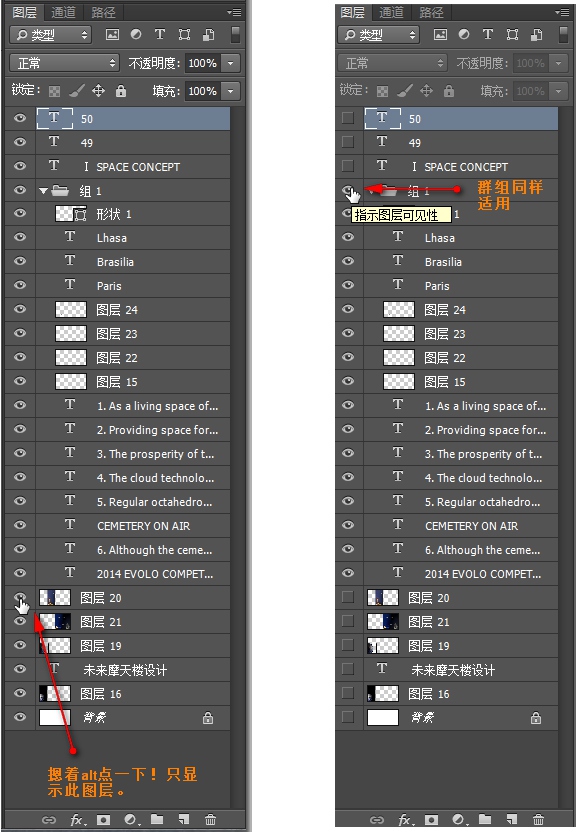
對了 再點一次就恢復舊狀態,當然你也可以參考上面的方法拖動鼠標顯隱圖層 ( ̄▽ ̄)”
還沒完!
技巧 3:
如果你在調整圖片時作死了(如下圖)
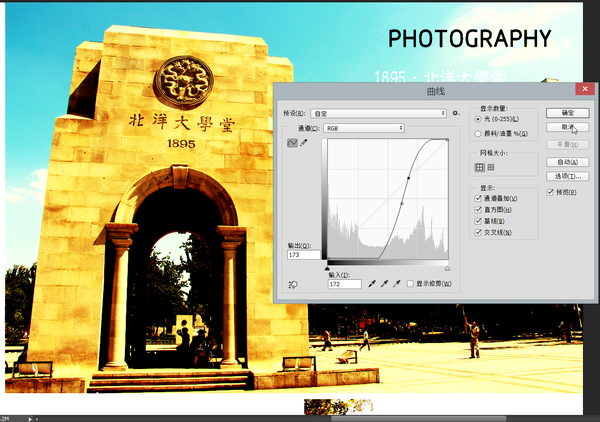
請鼠標不要自覺點紅x!如下照做!

摁著alt鍵,取消按鈕會變為復位!!
ps:任何圖片調整命令都可以用:曲線、色階、飽和度、色彩平衡、黑白。。。
還有技巧4:
大家都知道,ctrl+F是重復上次濾鏡操作對麼?
但是遺憾地發現重復的操作完全復制了上一次的數值,無法繼續調整數值。。。
因此,你試試ctrl+alt+F

依然彈出濾鏡調整窗口,數值默認為上次調整的數值,你可以酌情調節。
ps:類比的,ctrl+Shift+F就是傳說中的漸隱了!
技巧 5:
用Photoshop cs5 或Photoshop CC的用戶們注意了——無論你是因為知道這個bug功能還是因為隔壁備胎男給你裝的新版——Photoshop可以智能填充哦:
比如這幅圖:
右側黃字不想要了——5秒鐘解決

1. 套索圈中它們
2. shift+F5 彈出窗口選擇“內容識別”
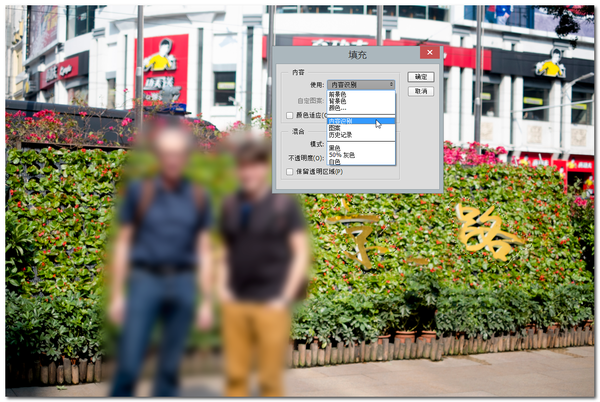
完成!

PS:其實我最典型的用法是這樣:
有的時候網上找的圖片素材裡面有些細線想刪掉但很花時間,那就框選這一長條細線,然後智能填充。不在意細節的話基本看不出來,且只用幾秒鐘。這個對於做競賽趕圖比較有幫助!
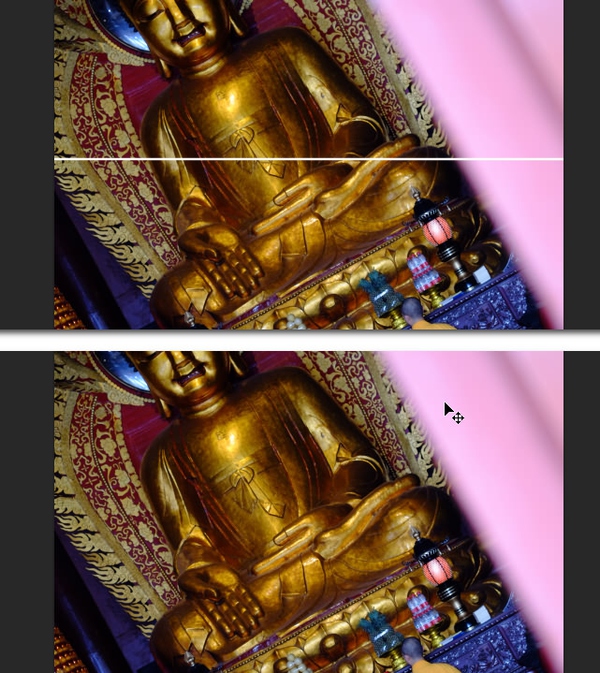
另外@陳伯樂 提到,圖層透明度的快速設置,如下:
比如你在使用畫筆工具B塗抹某一圖層,然後突然想調這個圖層的透明度,你只要眼睛瞄一眼確認圖層窗口裡面當前圖層是選中狀態,然後:
Step1:鍵盤摁V,切換到移動工具。
Step2:鍵盤摁小鍵盤數字——0代表100%,1代表10% ,8代表80%;連續摁01代表1%,53代表53%,92代表92%透明度。
Step3:摁B返回畫筆工具。
(你可以在B畫筆狀態下直接摁小鍵盤數字,調節畫筆透明度,但。。。)此中妙處大家體會一下。。。
完全拋棄了鼠標和滾輪操作,用熟悉了以後會行雲流水忘掉此技巧。。。